Utilice el cuadro de diálogo de Distancia seguridad portahtas para especificar distancias de seguridad adicionales para las selecciones automáticas de herramienta de FeatureCAM para evitar colisiones de los portaherramientas.
Para abrir el cuadro de diálogo de Distancia seguridad portahtas, haga clic en Dist. seguridad portahtas en la página de Selección de herramienta del cuadro de diálogo de Atributos de mecanizado.
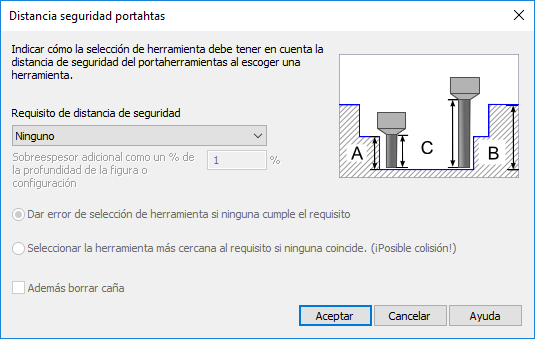
Para fijar la distancia de seguridad de la selección de herramientas:
- En la lista de Requisito de distancia de seguridad, seleccione la distancia de seguridad que desea que haya entre el portaherramientas y la pieza. Seleccione entre:
- Ninguno — Seleccione esta opción para no dejar ninguna distancia de seguridad adicional. Los ficheros de pieza antiguos siguen seleccionando las mismas herramientas que antes.
- Figura — Seleccione esta opción para que la herramienta sea lo suficientemente larga como para que haya una distancia de seguridad entre el portaherramientas y la figura.
- Configuración — Seleccione esta opción para que la herramienta sea lo suficientemente larga como para que el portaherramientas tenga una distancia de seguridad en toda la profundidad de la configuración.
- Bloque — Seleccione esta opción para que la herramienta sea lo suficientemente larga como para que el portaherramientas tenga una distancia de seguridad en toda la profundidad del bloque.
- Introduzca el Sobreespesor adicional como un % de la profundidad de la figura o configuración para que el portaherramientas deje distancia de seguridad extra por encima de la figura, la configuración o el bloque.
- Seleccione qué sucede cuando no se encuentran herramientas adecuadas:
- Dar error de selección de herramienta si ninguna cumple el requisito — FeatureCAM no selecciona ninguna herramienta para la operación y se abre un mensaje de error durante la generación del código CN. En la Lista de operaciones, las operaciones que no tienen ninguna herramienta asignada están marcadas con un signo de exclamación rojo
 .
.
- Seleccionar la herramienta más cercana al requisito si ninguna coincide — Permite generar el código CN, pero es posible que se produzcan colisiones del portaherramientas porque se podría utilizar una herramienta de menor tamaño.
- Dar error de selección de herramienta si ninguna cumple el requisito — FeatureCAM no selecciona ninguna herramienta para la operación y se abre un mensaje de error durante la generación del código CN. En la Lista de operaciones, las operaciones que no tienen ninguna herramienta asignada están marcadas con un signo de exclamación rojo
- Haga clic en Aceptar para cerrar el cuadro de diálogo.